Kā pārvietoties Word 2007 tabulā
Uzziniet, kā efektīvi pārvietoties Word 2007 tabulā, izmantojot īsinājumtaustiņus un peles darbības, lai optimizētu savu darba plūsmu.
Dažās situācijās ir lietderīgi kādu tekstu aizstāt ar citu tekstu. Viens no šādiem gadījumiem ir, kad jūs saskaraties ar kaitinošo apostrofu S ('S), ko iegūstat, izmantojot funkciju PROPER. Ievadiet šo formulu programmā Excel:
= PAREIZI ("ZVAIGZNES KAFIJA")
Šī formula ir paredzēta, lai doto tekstu pārvērstu virsraksta reģistros (kur katra vārda pirmais burts ir ar lielo burtu). Faktiskais formulas rezultāts ir šāds:
Zvaigznes kafija
Ņemiet vērā, kā funkcija PROPER lieto lielo burtu S pēc apostrofa. Kaitinoši, lai neteiktu vairāk.
Tomēr ar nelielu Excel funkcijas SUBSTITUTE palīdzību jūs varat izvairīties no šīs nepatikšanas. Attēlā parādīts labojums, izmantojot šādu formulu:
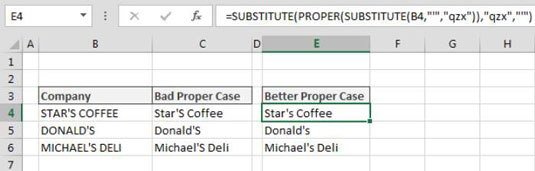
=AIZSTĀTĀJS(ĪPAŠAIS(AIZSTĀTĀJS(B4,"'","qzx")),"qzx","'")
Formulā tiek izmantota funkcija SUBSTITUTE, kurai nepieciešami trīs argumenti: mērķa teksts; vecais teksts, kuru vēlaties aizstāt; un jaunais teksts, ko izmantot kā aizstājēju.
Apskatot pilno formulu, ņemiet vērā, ka tajā tiek izmantotas divas SUBSTITUTE funkcijas. Šī formula faktiski ir divas formulas (viena ir ievietota otrā). Pirmā formula ir daļa, kas skan
PAREIZS(AIZSTĀTĀJS(B4,"'","qzx"))
Šajā daļā jūs izmantojat funkciju SUBSTITUTE, lai aizstātu apostrofu (') ar qzx. Tas var šķist traki, bet šeit ir kāda metode. Būtībā funkcija PROPER ar lielo burtu raksta jebkuru burtu, kas nāk tieši aiz simbola. Jūs apmānāt funkciju PROPER, aizstājot apostrofu ar labdabīgu burtu kopu, kas, visticamāk, nebūs savērti oriģinālajā tekstā.
Otrā formula faktiski iesaiņo pirmo. Šī formula labdabīgo qzx aizstāj ar apostrofu.
=AIZSTĀTĀJS(ĪPAŠAIS(AIZSTĀTĀJS(B4,"'","qzx")),"qzx","'")
Tātad visa formula apostrofu aizstāj ar qzx, veic funkciju PAREIZI un pēc tam atgriež qzx apostrofā.
Uzziniet, kā efektīvi pārvietoties Word 2007 tabulā, izmantojot īsinājumtaustiņus un peles darbības, lai optimizētu savu darba plūsmu.
Šajā sarakstā ir iekļautas desmit populārākās Excel funkcijas, kas attiecas uz plašu vajadzību klāstu. Uzziniet, kā izmantot <strong>Excel funkcijas</strong> efektīvāk!
Uzziniet, kā pievienot papildu analīzes slāņus jūsu Excel diagrammām, lai uzlabotu vizualizāciju un sniegtu precīzākus datus. Šis raksts apraksta visas nepieciešamās darbības.
Uzziniet, kā iestatīt <strong>rindkopas atkāpi</strong> programmā Word 2013, lai uzlabotu dokumenta noformējumu un lasāmību.
Uzziniet, kā pareizi ievietot slejas programmā Word 2010, lai uzlabotu jūsu dokumentu formātu un struktūru.
Apsveriet iespēju aizsargāt Excel 2007 darblapu, lai izvairītos no neplānotām izmaiņām. Uzziniet, kā aizsargāt un atbloķēt šūnas, lai nodrošinātu datu integritāti.
Programmas Excel 2013 PMT funkcija aprēķina periodisko mūža rentes maksājumu. Šī funkcija ir būtiska hipotekāro kredītu maksājumu plānošanai.
Mācieties, kā veikt t-testus Excel programmā, izmantojot datus un aprakstot trīs t-testu veidus, kas noderēs jūsu datu analīzes procesā.
Uzziniet, kā filtrēt datu sarakstu programmā Excel 2016, lai ērti paslēptu nevēlamus ierakstus un strādātu tikai ar nepieciešamajiem datiem.
Uzziniet, kā vienkārši pievienot datu etiķetes diagrammai programmā Excel 2007. Palīdziet noteikt vērtības, kas tiek rādītas katrā datu punktā, izmantojot dažādas izvietošanas un formatēšanas iespējas.







